7Zip въпреки, че е отличен инструмент заархивиране на данни, не включва профили и списъци. Използвайки архивиране на профили и списъци, можете да намалите общите усилия за архивиране или извличане на файлове в предварително избрана директория. J7Z е алтернативен графичен интерфейс с отворен код на 7Zip, койтопозволява на потребителите да създават потребителски профили за запазване и извличане на архиви. По подразбиране той се предлага с пет различни профила, докато потребителите могат да създават и допълнителни профили. Предварително дефинираните профили включват профил по подразбиране, Flash (профил за запазване на архиви на флаш устройство), локален (за запазване на данни на локални устройства), отдалечен (за запазване на архиви на отдалечено място) и съхранение (за запазване на архиви на всякакви вид устройство за съхранение, напр. външно устройство).
За да създадете архив, щракнете с десния бутон на мишката върху файл или папка и изберете профил, за да създадете архива, напр. по подразбиране, Flash, Remote, Storage и т.н. или кликнете върху Персонализиран за да създадете потребителски профил от GUI интерфейса. Можете също да извлечете архив по подобен начин.
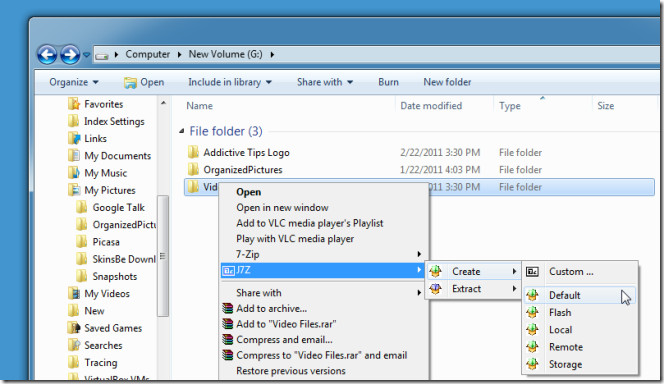
Освен това можете да отворите GUI и да зададететип алгоритъм, напр. 7-Zip, G-Zip, Zip и др. Освен това съотношението на компресия може да бъде променено на най-бързо, бързо, нормално, максимално или ултра. По желание може да се посочи и парола за архива, който ще бъде създаден.
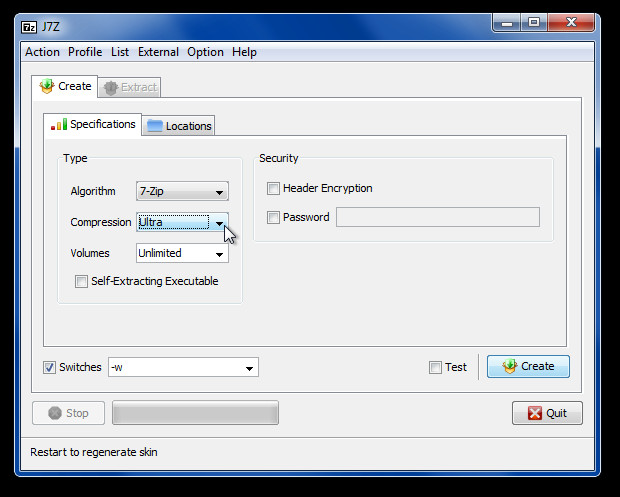
Сега преминете към раздела Locations и посочете директория, за да запазите архива (ако не го компресирате чрез контекстното меню с десния бутон) и щракнете върху Create, за да създадете архива.
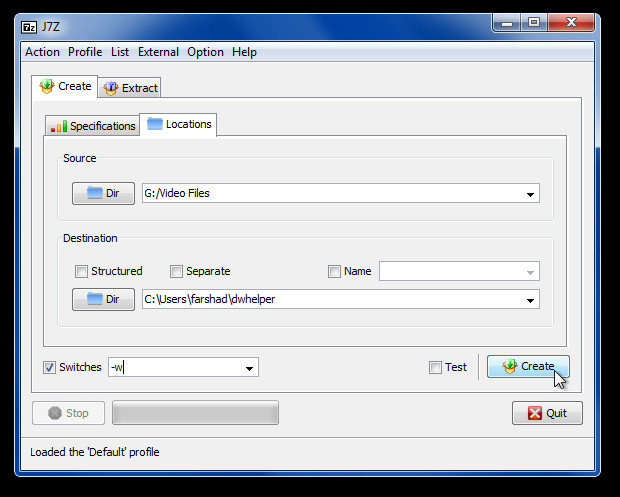
Уверете се, че сте запазили своя профил от Профил -> Запазване. Ако искате първо да персонализирате профил, след това го отворете от Профил -> Зареждане.
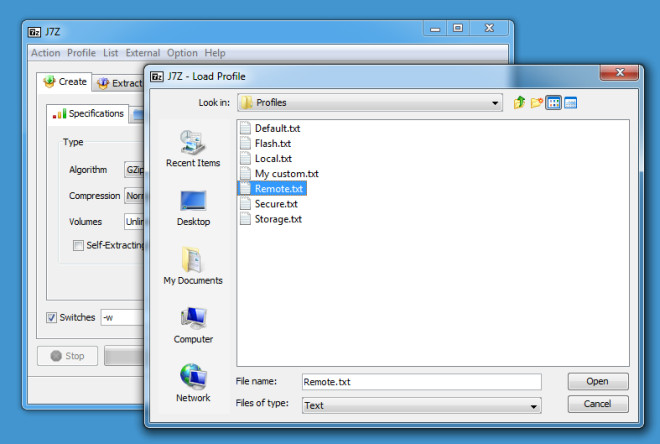
За да обобщите процеса, можете или директнозапишете архива на определено място, като използвате профили чрез контекстното меню с десния бутон или отидете на GUI, за да посочите допълнителни подробности като тип алгоритъм, съотношение на компресия, парола, директория, за да запазите данните, и щракнете върху Създай, за да създадете архива. Същият подход се прилага и за извличане на архив (и).
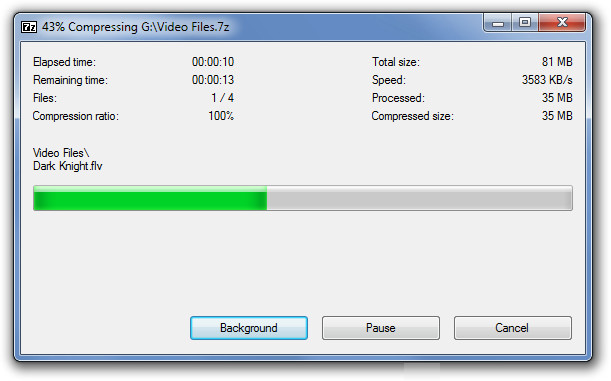
Докато архивите се извличат на предварително определено място, дървото на директория се запазва.
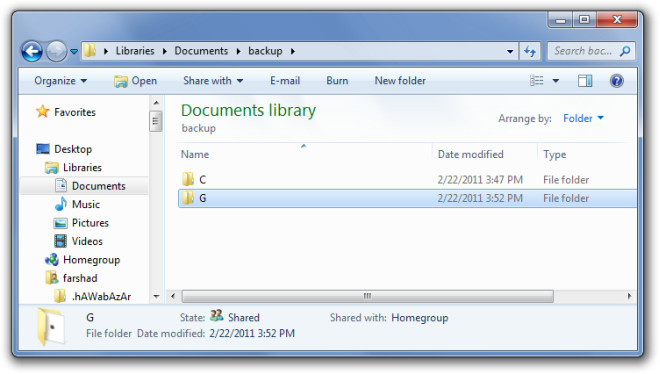
J7Z е приложение за Java, следователно кожата по подразбиране не е привлекателна. Уверете се, че промените кожата на „Windows“ от „Опции“. Работи в Windows XP, Windows Vista и Windows 7.
Изтеглете J7Z













Коментари